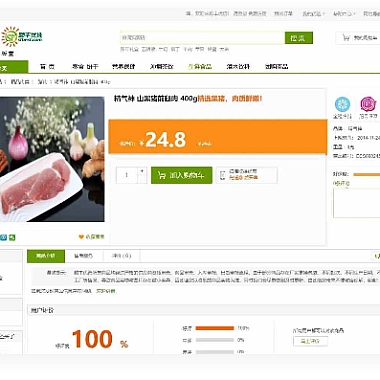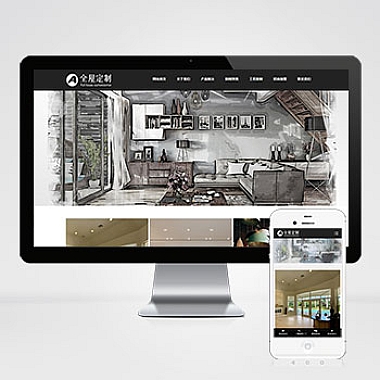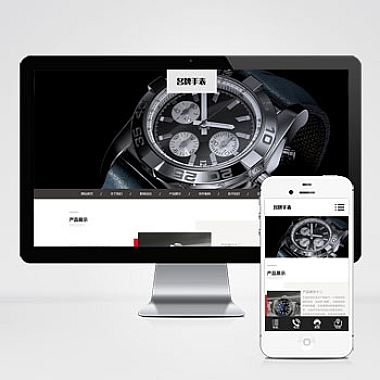远程桌面连接怎么打开;如何打开远程桌面连接
摘要
详细介绍如何打开远程桌面连接。我们将从设置远程桌面连接的前提条件开始讲起,然后介绍在Windows系统中如何打开远程桌面连接,接着讲解在Mac系统中如何打开远程桌面连接,然后介绍如何在手机上打开远程桌面连接,最后介绍如何在Linux系统中打开远程桌面连接。
设置远程桌面连接的前提条件
在开始使用远程桌面连接之前,需要确保目标计算机已经启用了远程桌面功能,并且目标计算机和本地计算机处于同一局域网中或者已经建立了互联网连接。需要知道目标计算机的IP地址或者计算机名。
在Windows系统中打开远程桌面连接
在Windows系统中,打开远程桌面连接非常简单。点击开始菜单,然后在搜索栏中输入“远程桌面连接”,点击搜索结果中的远程桌面连接应用程序,输入目标计算机的IP地址或计算机名,然后点击连接按钮,输入用户名和密码即可。
如果需要进一步的设置,可以点击“显示选项”按钮,进行更详细的配置,比如调整远程桌面连接的显示分辨率、启用本地资源的共享等。
在Mac系统中打开远程桌面连接
在Mac系统中,可以使用Microsoft远程桌面应用来进行远程桌面连接。在App Store中下载并安装Microsoft远程桌面应用,然后打开应用,点击“添加桌面”按钮,输入目标计算机的IP地址或计算机名,输入用户名和密码即可进行连接。
在手机上打开远程桌面连接
在手机上打开远程桌面连接也非常方便。可以在App Store或Google Play商店中下载并安装相应的远程桌面应用,然后按照应用的指引输入目标计算机的IP地址或计算机名,输入用户名和密码即可进行连接。
在Linux系统中打开远程桌面连接
在Linux系统中,可以使用远程桌面客户端来进行远程桌面连接。在终端中输入命令安装远程桌面客户端,然后打开客户端,输入目标计算机的IP地址或计算机名,输入用户名和密码即可进行连接。
总结归纳
我们可以看到在不同操作系统中打开远程桌面连接的方法有所不同,但总体来说都非常简单。只需要确保目标计算机已经启用了远程桌面功能,并且知道目标计算机的IP地址或计算机名,就可以通过相应的应用程序或客户端进行连接。远程桌面连接的便利性使得我们可以轻松地远程控制其他计算机,进行文件传输、远程协助等操作,极大地提高了工作效率和便利性。希望的介绍能够帮助读者更好地使用远程桌面连接功能。
(本文来源:nzw6.com)